アップルTV それは今年のクリスマスのスター製品のXNUMXつになっているかもしれません、それは通常毎年起こります、そしてそれはクパチーノ会社のマルチメディアセンターがその能力とそれが私たちに提供するパフォーマンスに応じて良い成熟を遂げているということです。
Apple TVをお持ちの場合は、これらすべてのトリックを理解し、それを最大限に活用する方法を知る時が来ました。 あなたはそれらのいくつかを知っているかもしれませんが、それらのほとんどはあなたのApple TVをより良く動かし、そして何よりもあなたの人生を楽にするので、考慮に入れることは信じられないほど必要です。
他の多くの機会と同様に、YouTubeチャンネル用のビデオを作成することにしました。このビデオでは、ここで説明するこれらすべてのトリックやニュースをどのように実行するかをライブで見ることができます。 あなたが購読して私たちに好きなものを残してくれれば、私たちが成長し続けるのを助けることができます。
まず、慣れていないかもしれないが、Apple TVの動作を大幅に変えるので、見逃してはならない概念のカスタマイズと調整から始めましょう。 はい、確かに これらのトリックはすべて、HDバージョンまたは4Kバージョンのいずれかの第XNUMX世代AppleTVに適用できることを覚えています。
ダイナミックレンジとフレームを一致させる
視聴覚コンテンツコマンドの基準を楽しむために、まずフレームレートを一致させるのは良いことです。 したがって、よく知られている「ジャダー」を回避します。特定のパノラマショットでは、コンテンツが完全に流動的ではなくジャンプしているように見えるため、この設定にできるだけ早く触れることが重要です。非常に簡単です。 :
- [設定]> [ビデオとオーディオ]> [フレームレートにスナップ]> [はい]
ただし、ここではそのままにしておきます。有名なHDRにも移動します。ダイナミックレンジの調整も同様に重要であるため、実際に設計されたコンテンツを評価できます。
- [設定]> [ビデオとオーディオ]> [ダイナミックレンジに調整]> [はい]
ホームボタンの機能を変更する
少し前に、クパチーノの会社がAppleTVを見せてくれました。 本来のように市場に浸透していないように見えるそのストリーミングテレビサービス。 しかし、彼らは私たちにそれを知らせる理想的な方法を見つけました。アプリケーション画面に移動する代わりにSiri Remoteのホームボタンを押すと、AppleTVを見る必要がありました。

Siri Remoteのスタートボタンに実際の通常の機能を再実行させる非常に簡単なソリューションがあります。これは、アプリケーション画面に移動し、必要なものを言葉の意味で選択できるようにすることです。 。世界。 これを行うには、[設定]> [コントロールとデバイス]> [ホーム]ボタンに移動します。 この簡単なトリックで、SiriRemoteを元の特性で引き続き楽しむことができます。
フォルダを作成してコンテンツを整理する
クパチーノ社の他のデバイスと比較すると、AppleTVのメモリが少ないことは専門家です。この場合、32GBと64GBのXNUMXつのバージョンしかありません。 ただし、アプリケーションは一般的にメモリを大量に消費しません。
他のiOSデバイスと同様に、フォルダを簡単に作成し、趣味を順番に最大限に活用して、多数の興味深いライブラリを作成できます。 今回は、フォルダを作成するXNUMXつの方法があります。非常に興味深いものです。
- アプリケーションをクリックして別のアプリケーションにドラッグすると、フォルダが自動的に作成されます
- アプリケーションで、「再生/一時停止」ボタンを押して、「移動」を選択します。
活用して、iPhoneからパスワードを書いてください
Apple TVの近くにiPhoneがあると、iPhoneのコントロールセンターに、見たことのない新しいボタンが表示されることがわかります。 先ほど言ったように、 iPhoneのコントロールセンター そして、Siri Remoteアイコンのあるボタンを見つけたら、それを押して利用する良い機会です。
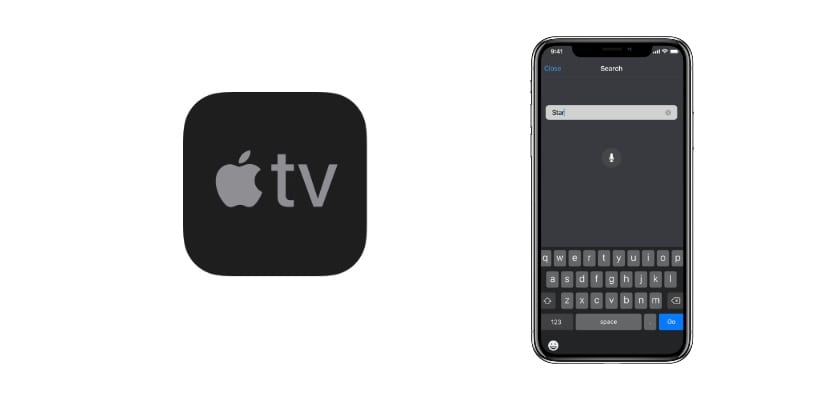
iPhoneからFaceIDを使用してパスワードを自動的に入力できるだけでなく、 ただし、SiriRemoteで実行するすべてのタスクを実行することもできます。
空中スクリーンセーバーをアクティブにする
特定の状況では、使用を停止します Apple TVの でもテレビはつけます。 ちなみに、かなり退屈なスタートメニューしかないのは本当に残念ですが、Appleはそれについても考えており、感謝しています。
Appleが呼ぶものを活性化するのは興味深い 空中スクリーンセーバー、 これは、コントロールを一定時間動かさないと、自然写真の一連の興味深いショットがアクティブになることを意味します。 これは、[設定]> [一般]> [スクリーンセーバー]で行います。
リモコンでAppleTVを制御する
多くの人は知りませんが、SamsungやLGなどの最も使用されているテレビの多くの公式コントロール。 少なくとも、Samsungがミッドハイエンドテレビ以降に搭載している「ミニ」リモコンでこれを確認しました。
あなたはそれをの赤外線センサーで構成することができます Apple TVの[設定]> [コントロールとデバイス]> [リモコンの記憶]。
Siriリモコンでテレビの電源を切る
もうXNUMXつのやや未知のトリック、 テレビにHDMI-CECがあり、接続されているHDMIケーブルが正しい場合は、テレビとAppleTVを同時にスタンバイ状態にすることができます。 これを行うには、ボタンを数秒間押し続けるだけです。
SiriRemoteを使ったマルチメディアコントロールのコツ
これは、マルチメディアコンテンツをすばやく管理するための興味深いトリックの「組み合わせ」です。

- Siri Remoteのパッドの側面を押すと、ビデオをXNUMX秒だけ進めたり巻き戻したりします
- バックグラウンドで音楽を再生しているときに「再生」ボタンを押し続けると、再生元のアプリケーションに戻ります。
- メニューボタンをすばやくXNUMX回押すと、スクリーンセーバーが自動的にアクティブになります
- [設定]> [AirPlay]> [AppleTV名]でAppleTV名を変更します
私たちが今日あなたにもたらしたすべてのトリックが好きで、あなたのAppleTVを最大限に活用できることを願っています。
AppleTV 4kをスリープ状態にしたときに、右側に表示されるメニューにHomeKitの«ホーム»アイコンを表示するにはどうすればよいですか? そこにAirdropアイコンと虫眼鏡があります。